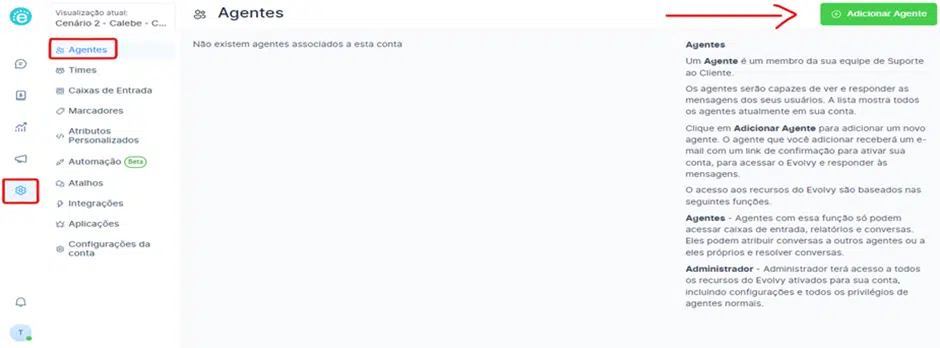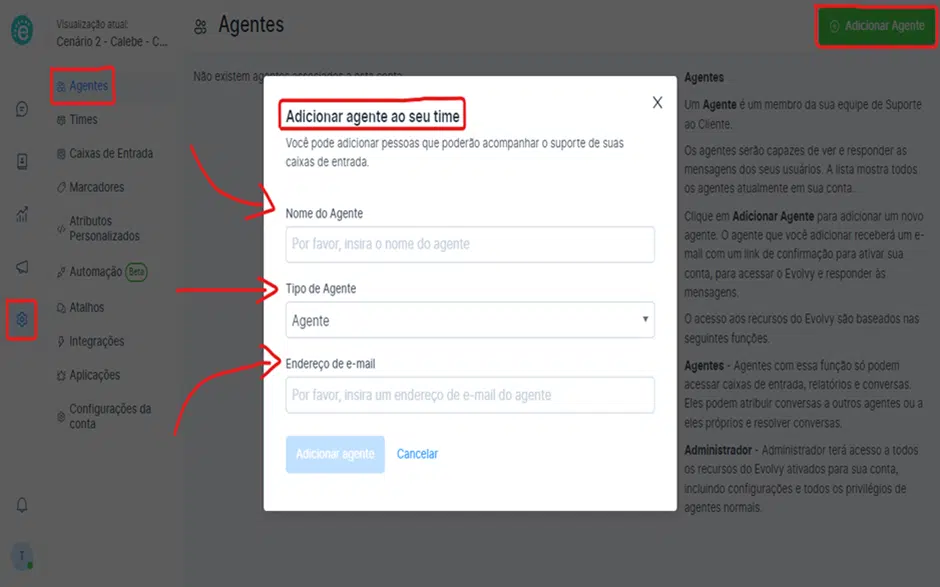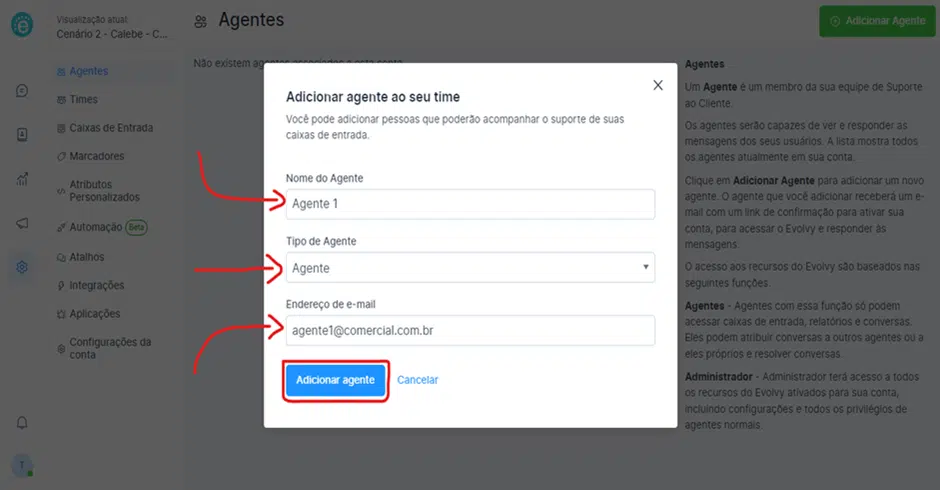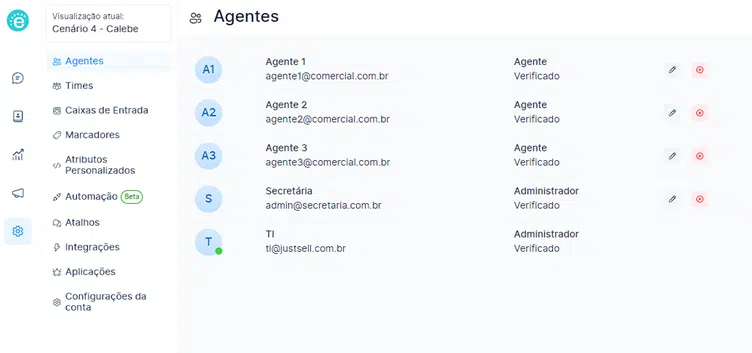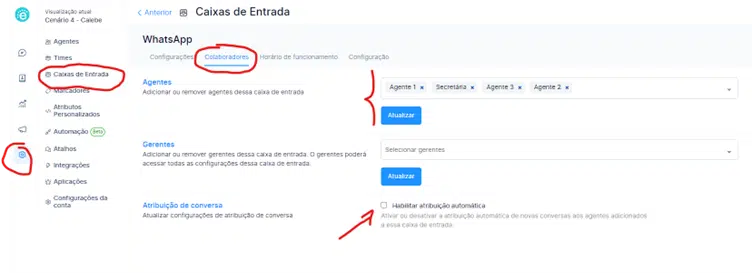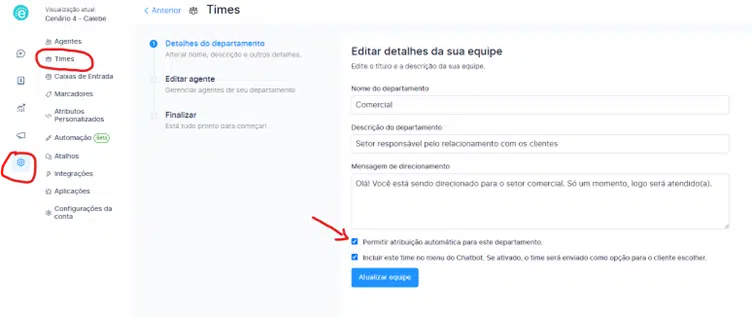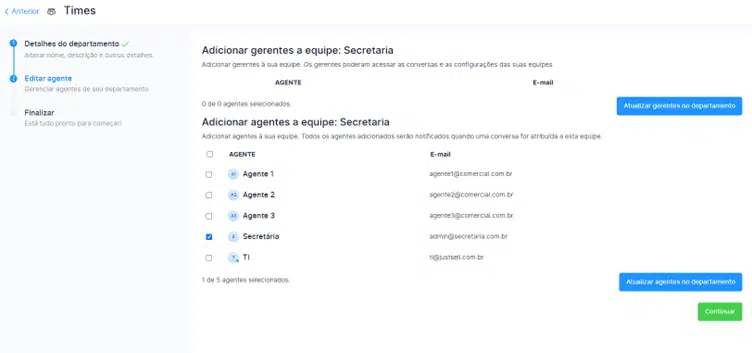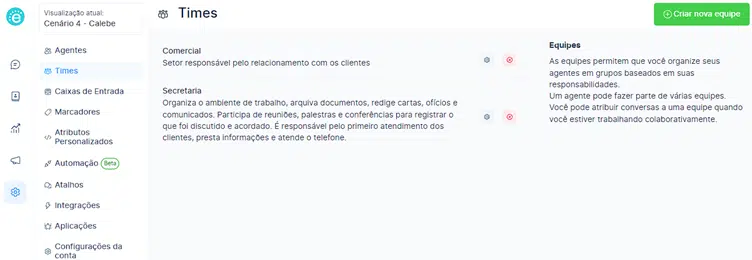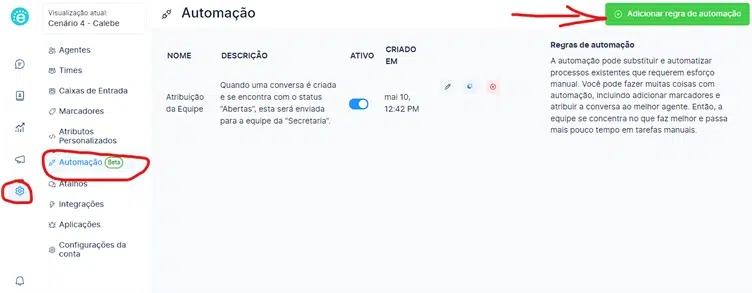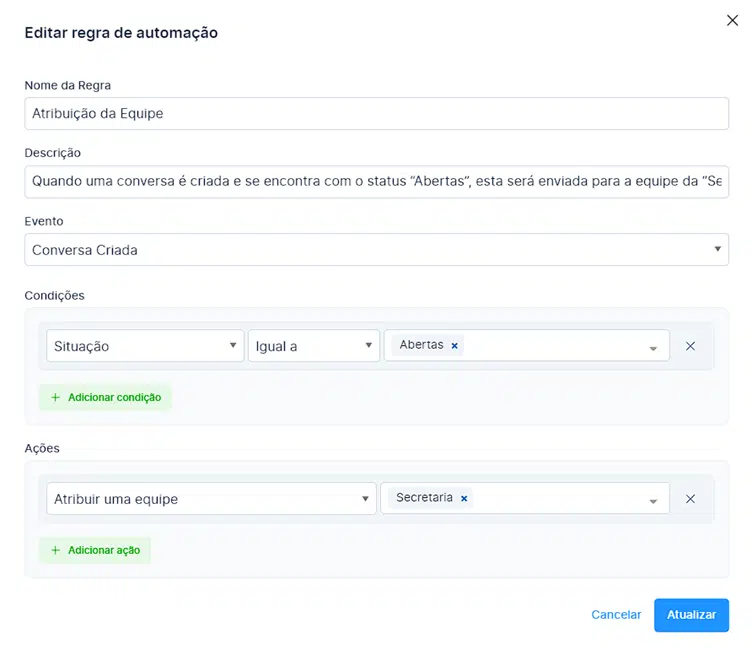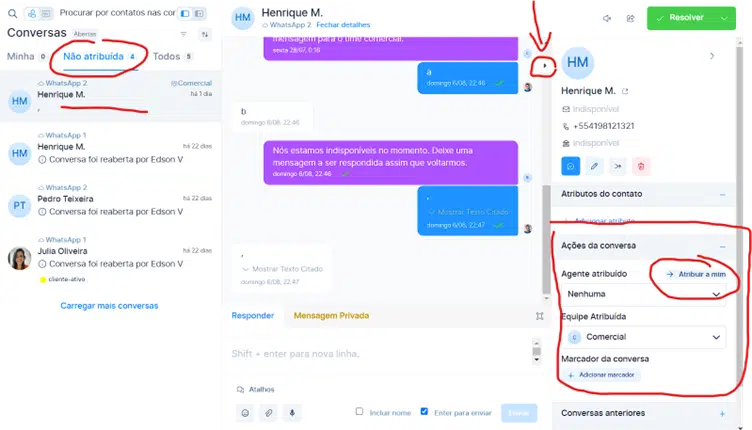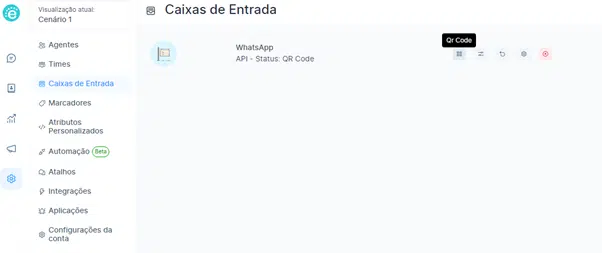Cenário 4
O cliente possui 3 usuários da área comercial e uma secretária. Todos as conversas devem primeiro chegar para a secretária, e ela irá fazer a distribuição manual dos contatos para os agentes da área comercial. Esta empresa trabalha das 08:30 até 17:00 de segunda a sexta, e aos sábados das 09:00 às 12:00.
Inicie criando os 5 usuários (1 Administrador, 3 Comerciais e 1 Secretária).
Para isso, devemos acessar o menu principal, na lateral esquerda da tela, e selecionar a opção Configurações. Em seguida clicamos em Agentes. Depois, apertamos o botão verde, no canto superior direito, Adicionar Agente, com a finalidade de adicionar os colaboradores ao sistema.
Depois de acessar o menu Adicionar agente ao seu time, devemos preencher os campos da sequência.
Nesse momento, iremos criar os 4 agentes. Por exemplo:
- Nome do agente: Agente 1.
- Departamento: comercial.
- [email protected]
Depois de todos os campos preenchidos, clicamos em Adicionar agente.
Vejamos a seguir como ficou o nosso exemplo:
Após clicar em Adicionar agente, você será redirecionado automaticamente para tela anterior. Agora, podemos notar que o agente recém-criado já consta no sistema, porém há uma pendência de verificação.
O usuário recebe o e-mail e cria a sua senha e, assim, a conta é verificada.
Maravilha! Agente veificado com sucesso. Agora, devemos seguir os mesmos passos com os demais agentes até concluirmos esta etapa.
Após terminarmos de adicionar e verificar os agentes, vamos para o próximo passo que é configurar a Caixa de Entrada para os 4 atendentes (3 comerciais e 1 secretária).
O agente com perfil de Administrador não precisa estar na opção de Agente, porque o mesmo já terá acesso a todas as mensagens.
Apenas adicionar os quatro agentes que terão acesso as conversas.
Agora será necessário criar dois Times/Departamentos: Recepção e Comercial.
Em ambos os times informar:
- Nome do Departamento: importante colocar certo, pois se em algum momento quiser ativar o menu de opções para o cliente, será o que irá aparecer nas opções do menu;
- Descrição: apenas para informação interna dos administradores;
- Mensagem de Direcionamento: Será a mensagem que o cliente irá receber assim que for direcionado para esse time.
- Assinalar para “Permitir atribuição automática” para que os agentes desse departamento recebam automaticamente a atribuição do atendimento de novas conversas.
Na criação dos times, assinalar os agentes em cada time.
E os times criados deverão ficar próximos a próxima imagem.
E para que as mensagens cheguem somente para a Secretária, será necessário criar uma automação para isso.
Basta ir em Configurações -> Automação e clicar no botão verde, no lado direito superior descrito “Adicionar Regra de Automação”
E na tela de criação da Regra de Automação, adicione:
- Nome da Regra: Nome para saber do objetivo da regra
- Descrição: Uma descrição para saber com mais detalhes do que se trata a regra
- Evento: das opções, selecione a opção “Conversa Criada”, para quando for a primeira mensagem de uma conversa acionar o evento.
- Condições: Situação igual a abertas, para não pegar conversas anteriores ou com outras situações.
- Ações: Atribuir para a Equipe/Time/Departamento Secretária. No time já foi definido que será distribuido automaticamente para o agente Secretária.
Quando as mensagens começarem a chegar, serão atribuídas automaticamente para a Secretária que poderá dar o atendimento e enviar para o time Comercial quando necessário.
Ao clicar na conversa, poderá transferir para outro atendente ou Equipe. Ao enviar para a Equipe, o próprio sistema fará a distribuição automática entre os agentes do Comercial.
Importante destacar que se esse painel não aparecer, há um pequeno botão que abre ou fecha esse painel. Está na imagem acima, ao lado do nome do contato.
Finalizadas as configurações do Evolvy para esse tipo de cenário, o usuário já pode conectar o WhatsApp ao sistema que as mesagens irão cair para a Secretária realizar o atendimento.
Enfim, finalizamos o cenário 4, conforme as especificações do enunciado. Caso tenha dúvidas, não hesite em nos perguntar.